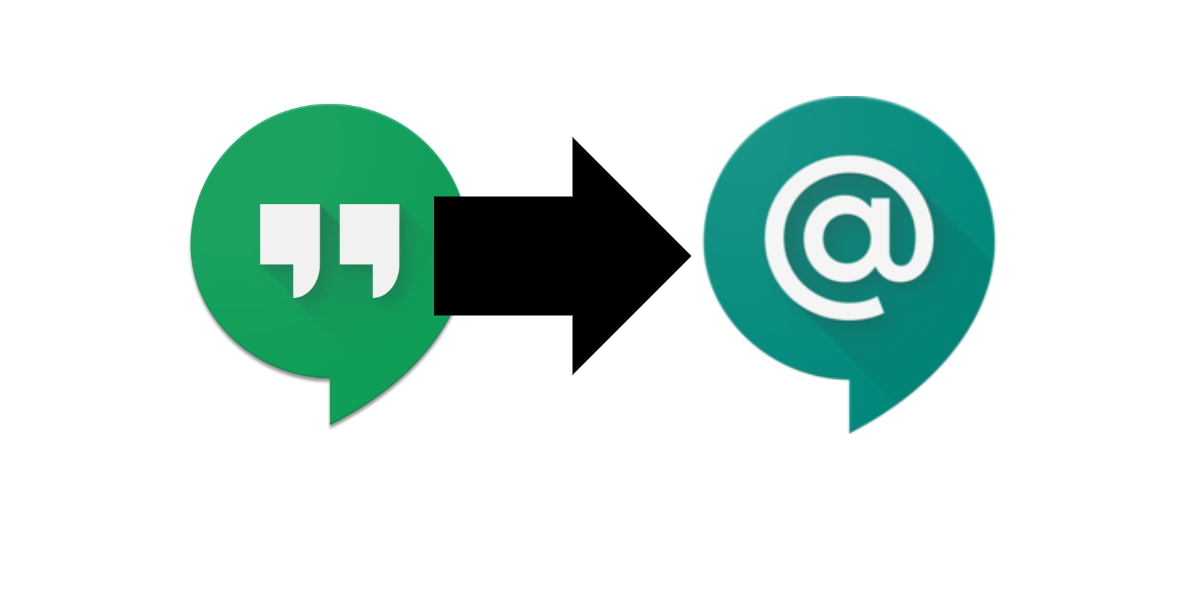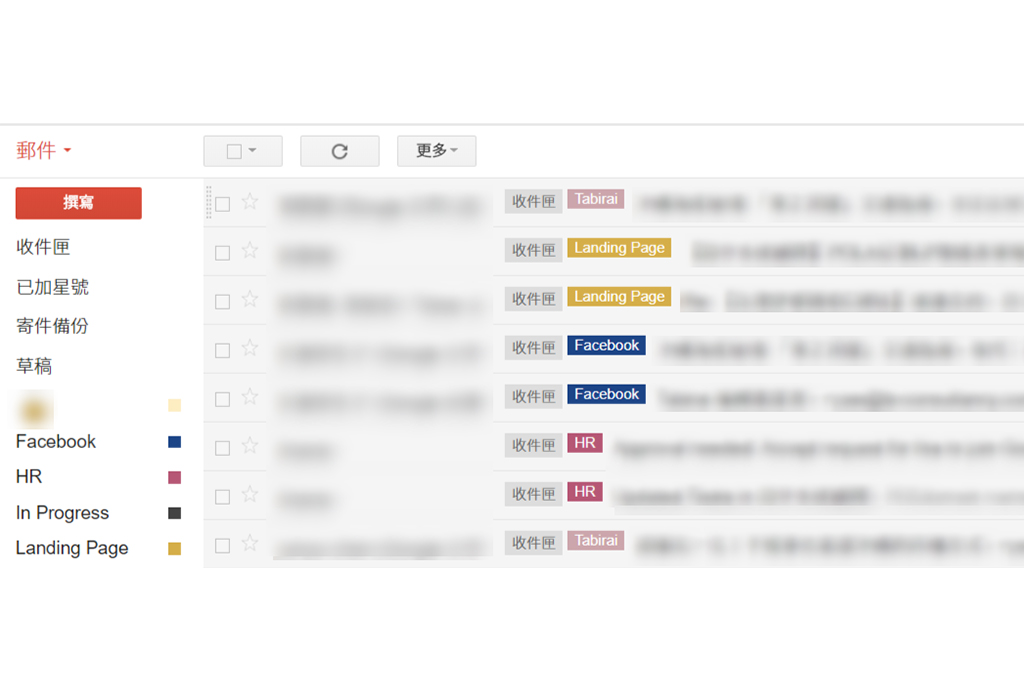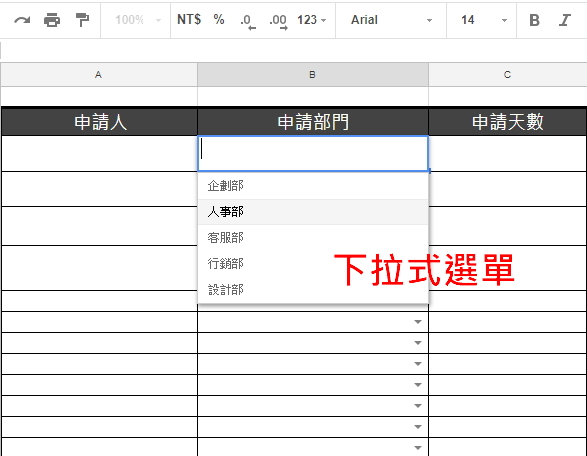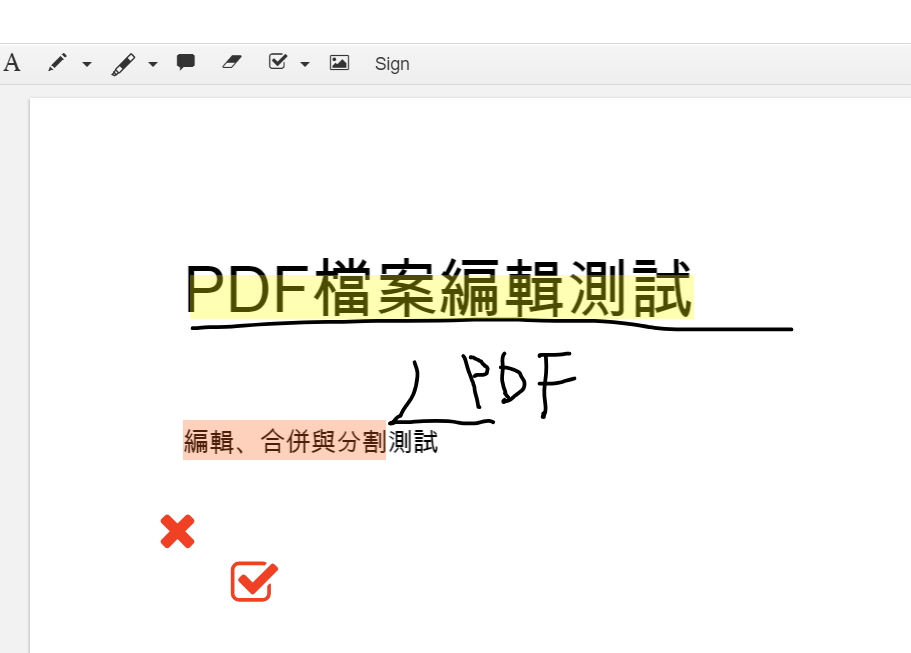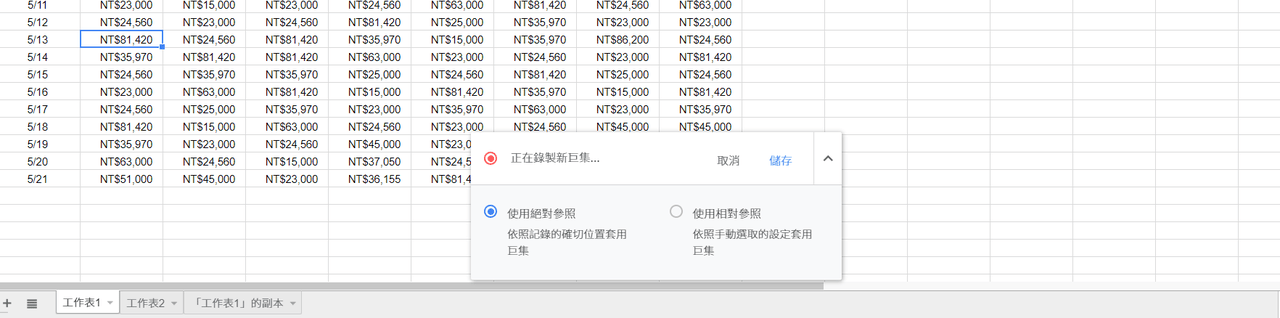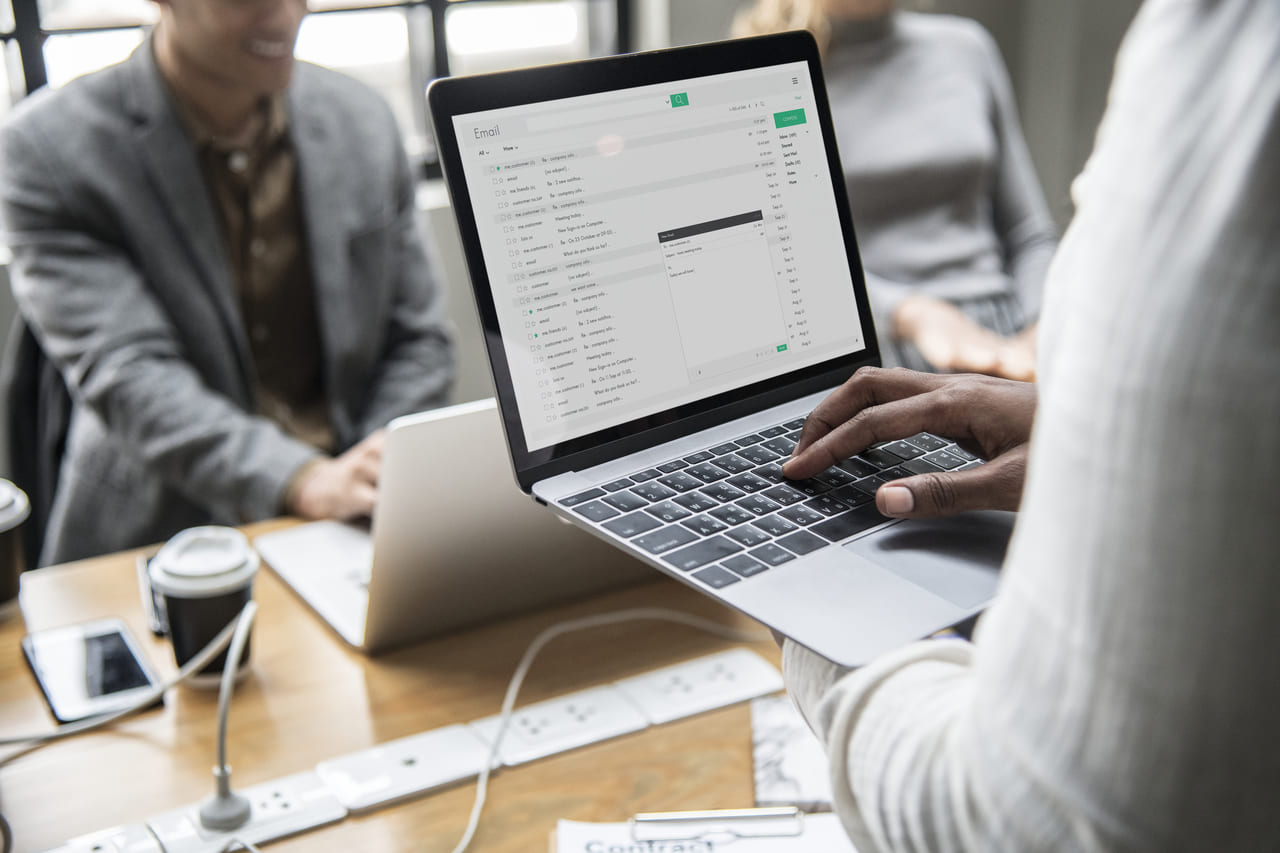過去Google試圖打進即時通訊工具市場而推出的Hangouts,這幾年來一直有終止服務的風聲走出,日前Google以確定將於2019 年10月起,全面淘汰 G Suite用戶的傳統版 Hangouts。
G Suite用戶的Hangouts服務將何去何從?
Google日前決定將於2019年10月,把G Suite用戶的Hangouts服務合併至Hangouts Chat和Meet當中。至於非企業用戶的Hangouts服務,雖然目前官方尚未正式公布服務結束時間,但一直有傳聞一般用戶的Hangouts服務即將結束,因此建議如果習慣使用Hangouts服務的一般用戶,不妨可以趁這段時間考慮是否升級為G Suite用戶,便可以將傳統Hangouts升級為我先前介紹過的「比LINE更好用的企業專屬通訊工具Hangouts Chat」。
- Hangouts:未來將合併至Hangouts Chat。
- Hangouts Chat:G Suite用戶專屬,企業內部使用的即時通訊工具。
- Meet:G Suite用戶專屬,企業用視訊會議工具,一般個人帳號只能被加入會議。
Hangouts的轉換時程
根據Google官方說明的文章,Hangouts轉換至Chat主要分為三個階段:
第 1 階段:在 Google 保管箱設定規則- 即日起~ 2019 年 4 月 16 日
在這個階段,G Suite用戶如想保留傳統Hangouts中的聊天紀錄,則必須於2019年4月16日前,用G Suite管理員身分進入保管箱當中,建立保留規則。才能保留傳統Hangouts中的聊天紀錄。
第 2 階段:轉換至 Chat – 2019 年 4 月 16 日~ 2019 年 9 月 30 日
這個階段可以說是轉換的過渡期,G Suite用戶既可以在Hangouts Chat中使用傳統Hangouts,也可以在舊有的Hangouts中繼續進行即時通訊。
第 3 階段:G Suite 使用者的Hangouts 停止服務 – 2019 年 10 月以後
在2019年10月之後,G Suite用戶的Hangouts服務將全面合併至Hangouts Chat中,享有更多便利的功能。而一般用戶的傳統版 Hangouts 則沒有任何異動,一般使用者可繼續使用傳統Hangouts服務。
如何保存傳統版Hangouts的聊天記錄?
既然Hangouts將合併至Hangouts Chat,那麼G Suite企業用戶過去透過Hangouts與客人連繫留下的對話紀錄,該如何保存呢?
步驟一、用管理員身分登入G Suite保管箱
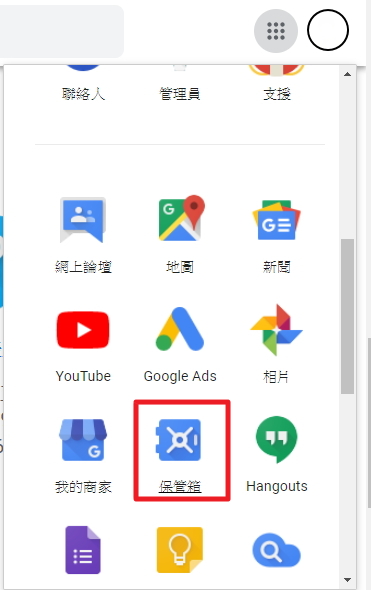
使用G Suite超級管理員帳號,點選右上角九宮格的工具列,尋找「保管箱」。點選進入保管箱後方可進行設定。
步驟二、在G Suite保管箱中,點選「保留」,再點選「建立規則」。
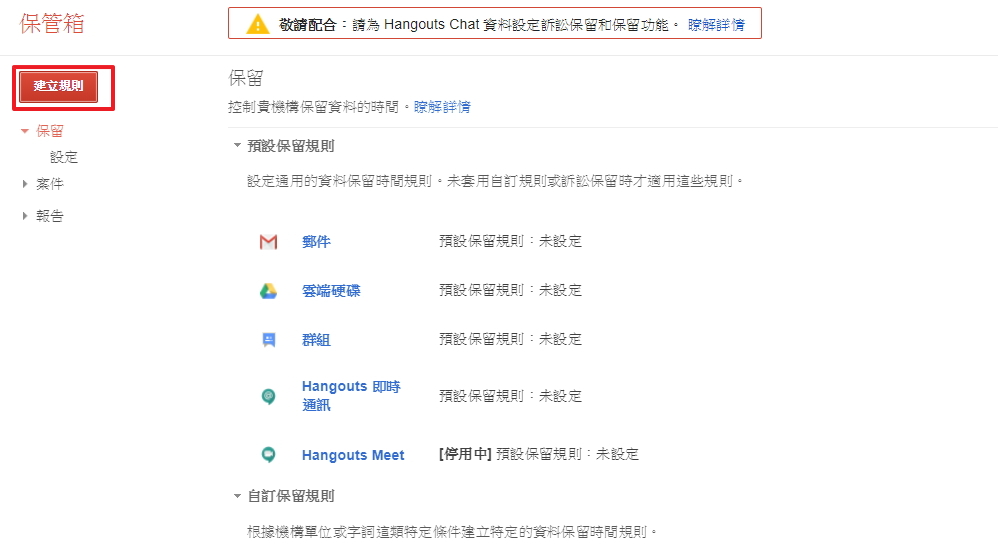
進入G Suite保管箱後,在保留設定的頁面中點選「Hangouts 即時通訊」,去進一步設定其保留規則。
步驟三、選擇規則套用目標:Hangouts 即時通訊
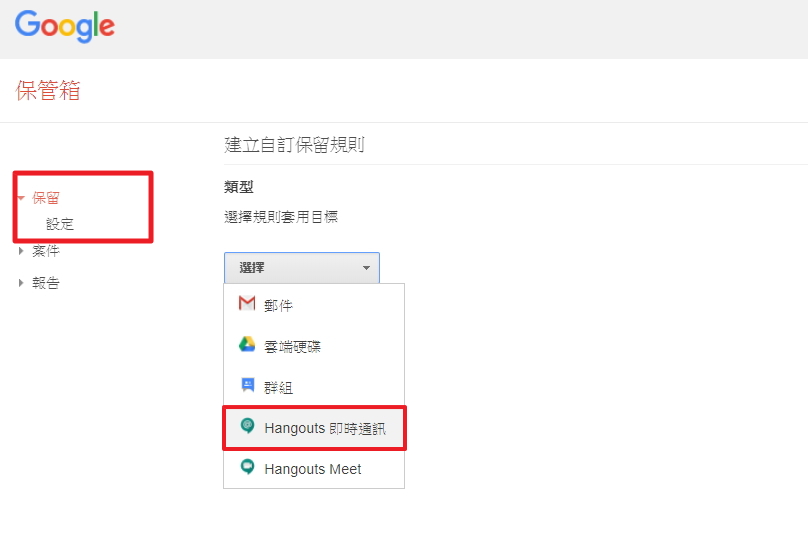
步驟四、設定Hangouts 即時通訊在保管箱的保存規則

進入Hangouts 即時通訊的保存規則後,可以選擇保存實體以及保存期限,建議選擇無限期。設定後按儲存即可完成保存設定。
看完之後是不是覺得很簡單呢?透過G Suite的保管箱保存設定,不僅可以保存Gmail當中的郵件往來紀錄,也可以保存Hangouts的對話紀錄,對於企業需法律蒐證與管理層面來說是個非常好用的功能,這也是免費版個人Gmail所沒有的功能。建議習慣使用Hangouts與客戶溝通的企業,也可以在它合併至Chat前完成此保存設定,迎接更好用的Hangouts Chat時代!